Tėvų kontrolė „iPhone“ ir „iPad“

- 1795
- 421
- Mrs. Marcos Rippin
Šioje instrukcijoje išsamiai apie tai, kaip įjungti ir sukonfigūruoti tėvų kontrolę „iPhone“ (metodai taip pat tinka „iPad“), kokios yra vaiko leidimų valdymo funkcijos „iOS“ ir kai kuriuose kituose niuansuose, kurie gali būti naudingi atsižvelgiant į kontekstą atsižvelgiant nagrinėjama tema.
Apskritai, sukurti „iOS 12“ apribojimai yra pakankamai funkcionalūs, kad „iPhone“ nesiektų trečiosios partijos tėvų kontrolės programų, kurių gali prireikti, jei jums reikia sukonfigūruoti tėvų valdymą „Android“.
- Kaip įjungti tėvų kontrolę „iPhone“
- „IPhone“ apribojimų nustatymas
- Svarbūs „turinio ir konfidencialumo“ apribojimai
- Papildomos tėvų kontrolės galimybės
- Vaiko ir šeimos prieigos prie „iPhone“ sąskaitos nustatymas nuotoliniu būdu valdyti tėvų kontrolę ir papildomas funkcijas
Kaip įjungti ir sukonfigūruoti tėvų valdymą „iPhone“
Yra du būdai, į kuriuos galite kreiptis, kai nustatote tėvų kontrolę „iPhone“ ir „iPad“:
- Nustatykite visus apribojimus vienam konkrečiam įrenginiui, t.e., Pavyzdžiui, „iPhone“ vaike.
- Esant „iPhone“ („iPad“) ne tik vaikui, bet ir su tėvu, galite sukonfigūruoti šeimos prieigą (jei jūsų vaikas nėra vyresnis nei 13 metų), be to, kad būtų galima nustatyti tėvų kontrolę vaiko struktūroje , mokėti įjungti ir atjungti apribojimus, taip pat sekti veiksmus nuotoliniu būdu nuo jūsų telefono ar planšetinio kompiuterio.
Jei ką tik nusipirkote įrenginį, o vaiko „Apple“ ID dar nėra sukonfigūruotas, rekomenduoju pirmiausia jį sukurti iš savo įrenginio šeimos prieigos parametruose, o tada naudoti jį įvesti naują „iPhone“ (kūrimo procesas aprašytas antrame skyriuje instrukcijų). Jei įrenginys jau įjungtas ir jame bus padaryta „Apple ID“ paskyra, bus lengviau tiesiog sukonfigūruoti apribojimus iš karto įrenginyje.
Pastaba: Veiksmai Apibūdinkite tėvų kontrolę „iOS 12“, tačiau „iOS 11“ (ir ankstesnėse versijose) yra galimybė nustatyti tam tikrus apribojimus, tačiau jie yra „nustatymai“ - „Main“ - „apribojimai“.
„IPhone“ apribojimų nustatymas
Norėdami sukonfigūruoti tėvų kontrolės apribojimus „iPhone“, atlikite šiuos paprastus veiksmus:
- Eikite į nustatymus - ekrano laikas.

- Jei matote mygtuką „Įjunkite ekrano laiką“, spustelėkite jį (paprastai funkcija įjungiama pagal numatytuosius nustatymus). Jei funkcija jau įjungta, aš rekomenduoju slinkti žemyn žemyn žemyn, spustelėkite „Išjunkite ekrano laiką“ ir tada - vėl „Įjunkite ekrano laiką“ (tai leis jums sukonfigūruoti telefoną kaip vaiko „iPhone“).
- Jei dar kartą neišjungiate ir dar kartą įjungiate „Ekrano laiką“, kaip aprašyta 2 -ajame etape, spustelėkite „Keisti ekrano kodas“, nustatykite slaptažodį, kad pasiektumėte tėvų valdymo parametrus ir pereikite prie 8 -ojo veiksmo.
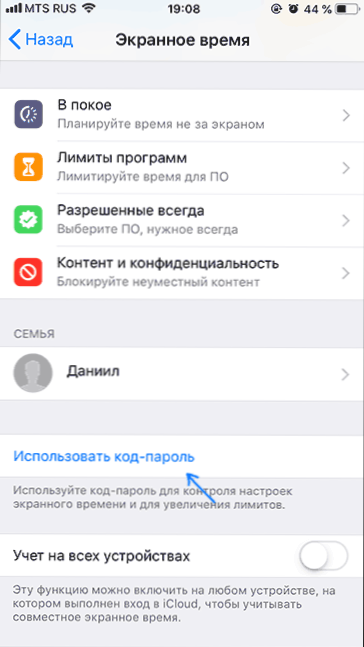
- Spustelėkite „Toliau“, tada pasirinkite „Tai yra mano vaiko„ iPhone ““. Visus apribojimus iš 5-7 žingsnių galima bet kuriuo metu sukonfigūruoti arba pakeisti.

- Jei norite, nustatykite laiką, kai galite naudoti „iPhone“ (skambučiai, pranešimai, „FaceTime“ ir programos, kurias galite leisti atskirai, gali būti naudojami ne šį kartą).
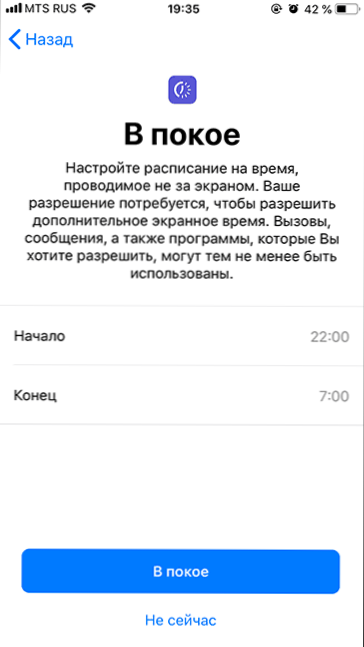
- Jei reikia, sukonfigūruokite tam tikrų tipų programų naudojimo apribojimus: pažymėkite kategoriją, tada, žemesnėje, skyriuje „Laiko skaičiaus“ skyriuje, nustatykite laiką, nustatykite laiką, per kurį galite naudoti tokio tipo programą ir spustelėkite „Įdiekite programos limitą“.
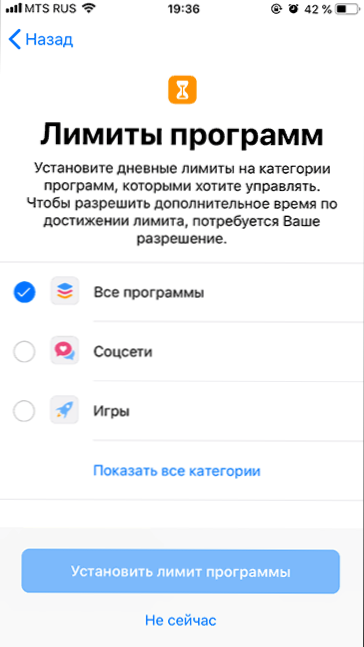
- Spustelėkite „Ekrane“ ir konfidencialumą spustelėkite „toliau“, tada nustatykite „Pagrindinį kodo paralle“, kurio bus paprašyta pakeisti šiuos nustatymus (ne tas pats, kurį vaikas naudoja įrenginio atrakinimui) ir patvirtinti jį patvirtinti.
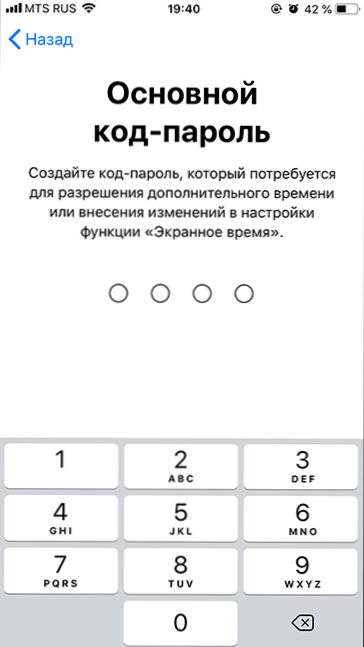
- Rasite patys scenos laiko nustatymų puslapyje, kuriame galėsite įdiegti ar pakeisti leidimus. Dalis nustatymų yra „ramybėje“ (laikas, kai neįmanoma naudoti programų, be skambučių, pranešimų ir visada leidžiamų programų) ir „programos apribojimų“ (apriboti tam tikrų kategorijų programų naudojimą, pavyzdžiui, jūs, pavyzdžiui, jūs Gali nustatyti žaidimų ar socialinių tinklų apribojimus) jau buvo aprašyti aukščiau. Be to, čia galite nustatyti arba pakeisti slaptažodį, kad būtų galima įdiegti apribojimus.
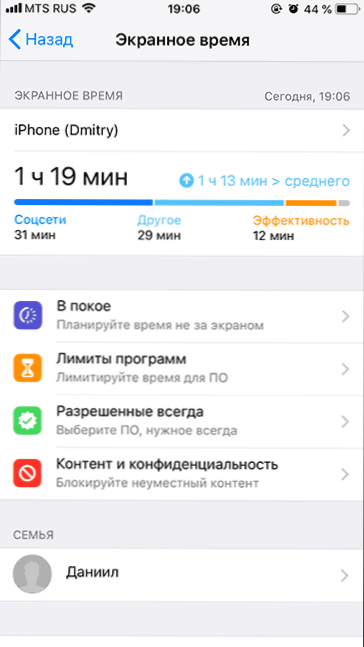
- Taškas „Leista visada“ leidžia nustatyti tas programas, kurias galima naudoti, nepaisant nustatytų apribojimų. Aš rekomenduoju čia pridėti viską, ko teorijai gali prireikti vaikui kritinėmis situacijose, ir tai, kas neturi prasmės apriboti (fotoaparatas, kalendorius, užrašai, skaičiuoklė, priminimai ir kiti).
- Galiausiai skyrius „Turinys ir privatumas“ leidžia sukonfigūruoti reikšmingesnius ir svarbesnius „iOS 12“ apribojimus (tuos pačius, kurie yra „iOS 11“, „Nustatymai“ - „Main“ - „apribojimai“). Aš juos apibūdinsiu atskirai.
Galimi svarbūs „iPhone“ apribojimai „Turinys ir konfidencialumas“
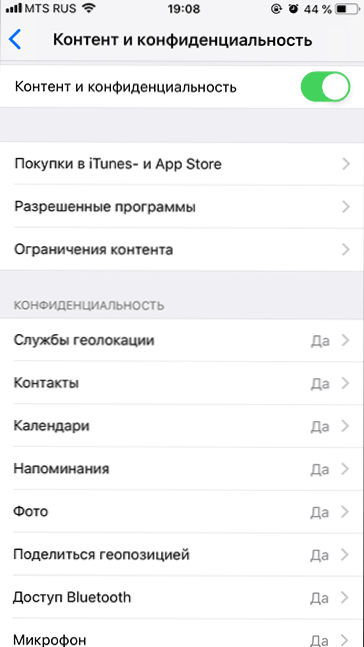
Norėdami nustatyti papildomus apribojimus, eikite į nurodytą „iPhone“ skyrių, tada įjunkite elementą „Turinys ir konfidencialumas“, po kurio bus šie svarbūs tėvų kontrolės parametrai (aš ne visus sąrašus, o tik tuos Mano nuomone, labiausiai paklausus):
- Pirkimai „iTunes“ ir „App Store“ - čia galite uždrausti draudimą diegti, pašalinti ir naudoti pastatytus pirkinius programose.
- Skyriuje „Leidžiamos programos“ galite uždrausti paleisti atskiras sukurtas programas ir „iPhone“ funkcijas (jos visiškai išnyks iš programų sąrašo, o nustatymuose taps neprieinamos). Pvz., Galite išjungti naršyklės „Safari“ arba „AirDrop“.
- Skiltyje „Turinio apribojimai“ galite uždrausti ekraną „App Store“, „iTunes“ ir „Safari“ medžiagose, kurios netinka vaikui.
- Skyriuje „Privatumas“ galite uždrausti geografinės padėties, kontaktų parametrų pakeitimus (t).e. Bus draudžiama pridėti ir pašalinti kontaktus) ir kitos sistemos programos.
- Skyriuje „Leisti pakeitimus“ galite uždrausti slaptažodžio pakeitimus (atrakinti įrenginį), sąskaitą (kad neįmanoma pakeisti „Apple ID“), korinio duomenų parametrus (kad vaikas negalėtų įjungti ar atjungti interneto mobiliajame tinkle mobiliajame tinkle , gali būti naudinga, jei tai gali būti naudinga, jei naudosite programą „Raskite draugus“ ieškant vaiko vietos “).
Be to, skyriuje „Ekrano laikas“ visada galite peržiūrėti, kaip tiksliai ir kada vaikas naudoja savo „iPhone“ ar „iPad“.
Tačiau tai nėra visos galimybės įdiegti „iOS“ įrenginių apribojimus.
Papildomos tėvų kontrolės galimybės
Be aprašytų „iPhone“ („iPad“) naudojimo apribojimų diegimo funkcijų, galite naudoti šiuos papildomus fondus:
- Vaiko vietos stebėjimas „iPhone“ - Tam skirta programa „Raskite draugus“. Vaiko įrenginyje atidarykite programą, spustelėkite „Pridėti“ ir nusiųskite kvietimą į „Apple ID“, po kurio galite peržiūrėti vaiko vietą telefone „Raskite draugų“ priede (su sąlyga, kad jo telefonas yra prijungtas prie interneto , kaip sukonfigūruoti aukščiau aprašyto tinklo atjungimo apribojimą).
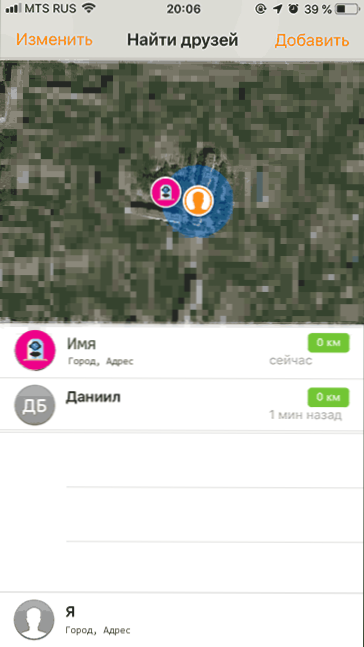
- Naudojant tik vieną programą (prieiga prie vadovo) - Jei einate į „Nustatymai“ - pagrindinę - universalią prieigą ir įjungiate „kreipiamąjį prieigą“, tada paleiskite šiek tiek programos ir greitai paspauskite namų mygtuką tris kartus („iPhone X“, „XS“ ir „XR“ - mygtukas dešinėje) , tada bus galima apriboti „iPhone“ naudojimą tik šią programą, spustelėjus „Pradėti“ viršutiniame dešiniajame kampe. Išėjimo iš režimo išėjimas atliekamas tuo pačiu tris kartus paspaudus (jei reikia, vadovo įrašo parametruose taip pat galite nustatyti slaptažodį.
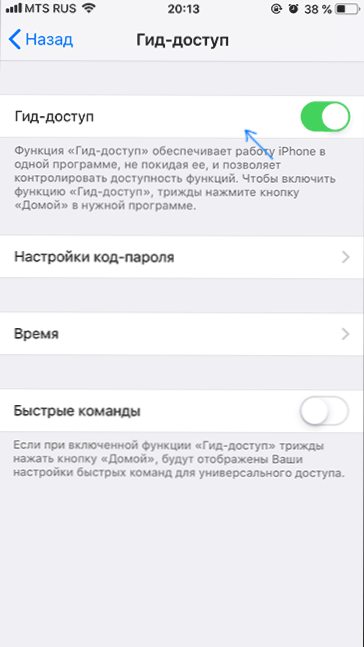
Vaiko ir šeimos prieigos sąskaitos nustatymas „iPhone“ ir „iPad“
Jei jūsų vaikas nėra vyresnis nei 13 metų, o jūs turite savo įrenginį „iOS“ (kitas reikalavimas yra kreditinės kortelės buvimas jūsų „iPhone“ parametruose, kad patvirtintumėte, jog esate suaugęs), galite įjungti šeimą prieigą prie šeimos ir sukonfigūruokite vaiko sąskaitą (vaiko „Apple ID“), kuri suteiks jums šias galimybes:
- Nuotolinio (iš jūsų įrenginio) nustatykite aukščiau pateiktus apribojimus iš savo įrenginio.
- Nuotolinis informacijos apie tai, kurios svetainės lankosi, peržiūra, kurios programos naudojamos ir kokiu metu vaikui.
- Naudojant funkciją „Raskite„ iPhone ““, „Loss“ režimo iš jūsų „Apple ID“ paskyros įtraukimas į vaiką įtraukia nuostolių režimą.
- Peržiūrėkite visų šeimos narių geopoziciją „Raskite draugus“ priede.
- Vaikas galės paprašyti leidimo naudoti programas, jei jų naudojimo laikas pasibaigė, nuotoliniu būdu paprašys nusipirkti bet kokį turinį „App Store“ ar „iTunes“.
- Turėdami sukonfigūruotą šeimos prieigą, visi šeimos nariai galės naudotis „Apple Music Access“ prieiga, mokėdami už paslaugą tik su vienu šeimos nariu (nors kaina yra šiek tiek didesnė nei už vienintelę naudojimą).
Vaiko „Apple ID“ kūrimas susideda iš šių veiksmų:
- Eikite į nustatymus, viršuje spustelėkite „Apple ID“ ir spustelėkite „Šeimos prieiga“ (arba „iCloud“ - šeima).
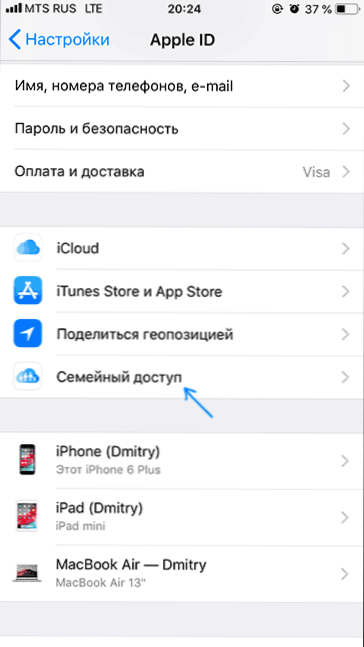
- Įjunkite „Family Access“, jei ji dar neįjungta, o po paprastos sąrankos spustelėkite „Pridėti šeimos narį“.
- Spustelėkite „Sukurti vaikų įrašą“ (jei norite, galite pridėti prie savo šeimos ir suaugusiojo, tačiau jam nebus įmanoma sukonfigūruoti apribojimų).
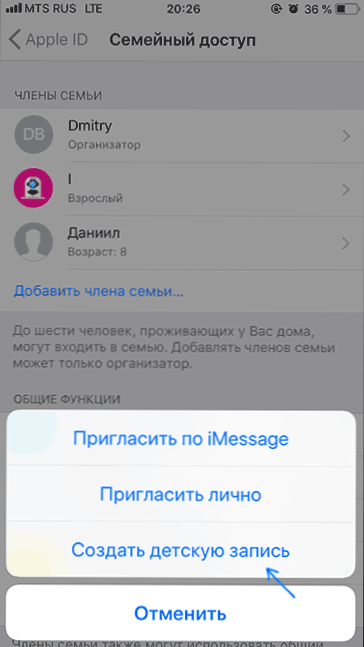
- Atlikite visus vaikų sąskaitos sukūrimo veiksmus (nurodykite amžių, sutikite su sutartimi, nurodykite savo kredito kortelės CVV kodą, įveskite vardą, pavardę ir norimą vaiko „Apple ID“, užduokite kontrolės klausimus, kad atkurtumėte sąskaitą).

- Šeimos prieigos nustatymų skyriuje „Bendrosios funkcijos“ puslapyje galite įjungti arba išjungti atskiras funkcijas. Tėvų kontrolės tikslais rekomenduoju išlaikyti „ekrano laiką“ ir „geopolicijos perdavimą“.
- Užbaigę nustatymus, naudokite sukurtą „Apple ID“, kad įvestumėte „iPhone“ ar „iPad“ vaiką.
Dabar, jei apsilankysite skyriuje „Nustatymai“ - „Screen Time“ telefone ar planšetiniame kompiuteryje, pamatysite ne tik parametrus, skirtus nustatyti dabartinio įrenginio apribojimus, bet ir pavardę bei vaiko pavadinimą, spustelėdami įjungti kurį galite sukonfigūruoti tėvų kontrolėje ir peržiūrėti informaciją apie „iPhone“/„iPad“ naudojimo laiką savo vaikui.
- « Kaip pakeisti liežuvio keitimo „Windows 10“ klavišus
- Kodėl verta įdiegti licencijuotą programinę įrangą? »

